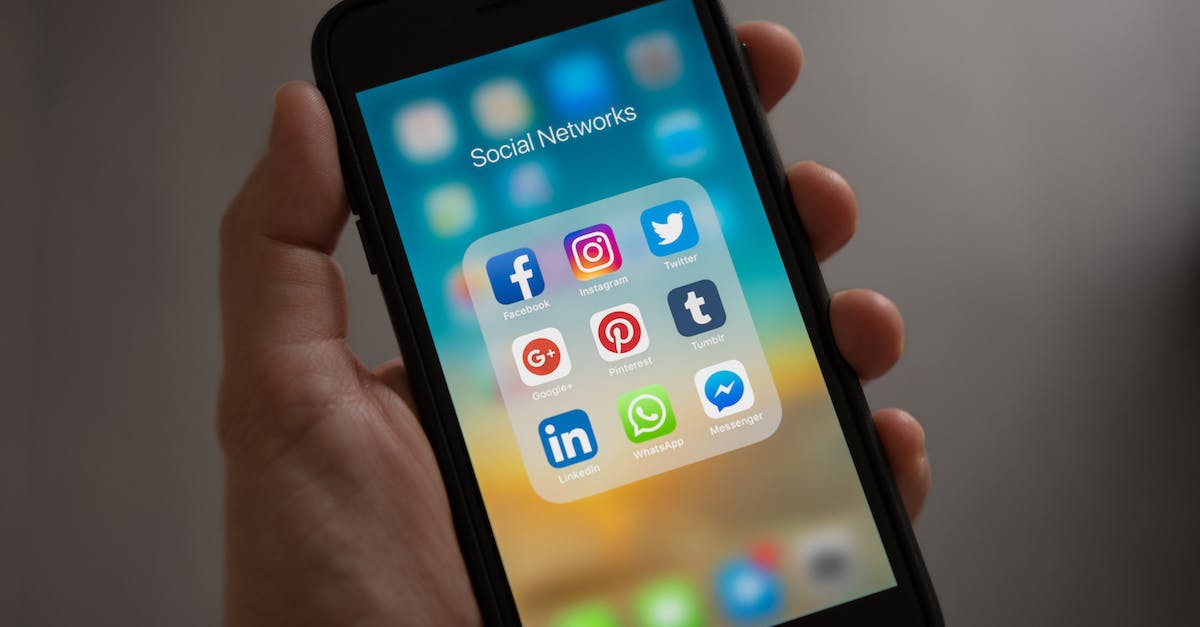Poczta Gmail: Jak skutecznie zarządzać swoim kontem i zwiększyć swoją produktywność
Jak skutecznie zarządzać swoim kontem Gmail i zwiększyć swoją produktywność
W dzisiejszych czasach wiele osób korzysta z poczty elektronicznej jako głównego środka komunikacji. Jednym z najpopularniejszych dostawców usług pocztowych jest Gmail, który oferuje wiele funkcji i narzędzi, dzięki którym można zarządzać swoim kontem i zwiększyć swoją produktywność. W tym artykule przedstawimy kilka przydatnych wskazówek, które pomogą Ci efektywnie korzystać z Poczty Gmail.
Sprawdź i organizuj swoją skrzynkę odbiorczą
Pierwszym krokiem w zarządzaniu kontem Gmail jest regularne sprawdzanie skrzynki odbiorczej. Istnieje wiele sposobów, jak zorganizować swoją skrzynkę odbiorczą, aby była bardziej czytelna i uporządkowana. Jednym z nich jest tworzenie etykietek, które można przypisać do poszczególnych wiadomości lub wątków. Można również skonfigurować filtracja wiadomości, aby automatycznie przenosiła je do odpowiednich folderów.
Warto również korzystać z funkcji oznaczania wiadomości jako przeczytane lub gwiazdkowania ważnych wiadomości. Można także używać zakładek, aby podzielić skrzynkę odbiorczą na różne kategorie, takie jak „praca”, „osobiste” lub „ważne”. Dzięki tym prostym działaniom, można szybko przeglądać i odnaleźć potrzebne wiadomości.
Wykorzystaj funkcje wyszukiwania
Gmail oferuje zaawansowane narzędzia wyszukiwania, które pozwalają szybko odnaleźć konkretną wiadomość. Wyszukiwarka Gmaila umożliwia filtrowanie wiadomości na podstawie wielu kryteriów, takich jak nadawca, odbiorca, temat, zawartość lub załączniki. Można również używać operatorów wyszukiwania, takich jak „from:”, „to:”, „subject:” lub „has:attachment”, aby zawęzić wyniki wyszukiwania.
Warto także zapoznać się z funkcją archiwizowania wiadomości. Archiwizacja pozwala przenieść wiadomość ze skrzynki odbiorczej do archiwum, pozostawiając ją jednak dostępną w późniejszym czasie. Dzięki temu można utrzymać skrzynkę odbiorczą poukładaną, jednocześnie zachowując dostęp do ważnych wiadomości.
Skonfiguruj inteligentne odpowiedzi i wysyłaj maile szybko
Jedną z najnowszych funkcji oferowanych przez Gmaila są inteligentne odpowiedzi. Dzięki nim można szybko i łatwo odpowiedzieć na wiadomości, używając gotowych, sugerowanych odpowiedzi. To świetne narzędzie, które pozwala zaoszczędzić czas i wysyłać wiadomości szybko.
Ponadto, jeśli często wysyłasz te same wiadomości, warto skorzystać z funkcji szablonów. Gmail umożliwia tworzenie i zapisywanie szablonów wiadomości, które można używać w przyszłości. Ten prosty trik pomaga zaoszczędzić dużo czasu i wysłać wiadomość tylko kilkoma kliknięciami.
Zaplanuj wysyłanie wiadomości w dogodnym dla Ciebie czasie
Gmail oferuje także funkcję planowania wysyłania wiadomości. Można ustawić, aby wiadomość została wysłana w przyszłym terminie, co jest przydatne, jeśli chcemy, aby wiadomość dotarła o konkretnym czasie. Dzięki tej funkcji można z góry zaplanować wysyłanie ważnych informacji lub przypomnień.
Podsumowanie
Zarządzanie swoim kontem Gmail i zwiększanie swojej produktywności może być stosunkowo proste, jeśli wykorzystasz dostępne funkcje i narzędzia. Regularne sprawdzanie i organizacja skrzynki odbiorczej, wykorzystanie funkcji wyszukiwania, inteligentne odpowiedzi, szablony i planowanie wysyłania wiadomości to tylko niektóre z przydatnych wskazówek, które można zastosować. Przetestuj je i przekonaj się, jak wielką różnicę mogą sprawić w Twojej codziennej pracy.
Pytania i odpowiedzi
Jakie są podstawowe funkcje konta Gmail?
– Odbieranie, wysyłanie i przechowywanie wiadomości e-mail
– Tworzenie i zarządzanie folderami oraz etykietami
– Korzystanie z kalendarza, przypomnień i notatek
– Przechowywanie plików w Google Drive
– Wiele innych funkcji, takich jak filtrowanie wiadomości, automatyczne odpowiedzi i archiwizowanie wiadomości.
Jak zarządzać otrzymywanymi wiadomościami w Gmailu?
– Można tworzyć filtry, które przypisują wiadomości do konkretnych folderów lub etykiet
– Można używać funkcji oznaczania wiadomości jako odczytane lub oznaczania ich gwiazdkami
– Można przesuwać wiadomości do innych folderów lub etykiet
– Można skorzystać z narzędzi do wyszukiwania wiadomości i sortowania ich według różnych kryteriów
Jak zwiększyć produktywność w korzystaniu z Gmaila?
– Używaj skrótów klawiszowych, aby szybko wykonywać różne działania
– Ustal priorytety wiadomości poprzez filtrowanie i oznaczanie ważnych wiadomości
– Skorzystaj z funkcji harmonogramowania wiadomości, aby wysyłać je o określonym czasie
– Korzystaj z funkcji automatycznego odpowiedzi, jeśli otrzymujesz dużo powtarzających się wiadomości
– Wykorzystuj funkcję przypominania i notatek w kalendarzu, aby organizować czas i zadania
– Używaj funkcji powiadomień, aby być na bieżąco z nowymi wiadomościami i terminami
Jak zabezpieczyć swoje konto Gmail?
– Używaj silnego hasła do konta
– Włącz autoryzację dwuetapową, aby dodatkowo zabezpieczyć konto
– Uważaj na podejrzane wiadomości e-mail i unikaj klikania w podejrzane linki
– Nie udostępniaj swojego hasła nikomu
– Regularnie sprawdzaj aktywność konta i podejrzane logowania
Jak zgłosić spam lub podejrzane wiadomości w Gmailu?
– Zaznacz wiadomość jako spam, aby pomóc algorytmom filtracji spamu
– Możesz również zgłosić wiadomość jako podejrzaną, jeśli podejrzewasz oszustwo lub phishing
– Korzystaj z funkcji blokowania nadawcy, aby automatycznie przenosić ich wiadomości do folderu spamu
Jak skonfigurować etykiety i filtry w Gmailu?
– Przejdź do ustawień Gmaila
– Wybierz zakładkę „Etykiety” lub „Filtry i blokowanie”
– Kliknij „Dodaj nową etykietę/filtr”
– Wprowadź nazwę etykiety/filtra i określ odpowiednie kryteria, na podstawie których będą one stosowane
– Zapisz ustawienia i zastosuj etykietowanie/filtrowanie do swoich wiadomości
Jak dostosować ustawienia powiadomień w Gmailu?
– Przejdź do ustawień Gmaila
– Wybierz zakładkę „Powiadomienia”
– Wybierz, jakie rodzaje powiadomień chcesz otrzymywać (np. powiadomienia o nowych wiadomościach)
– Wybierz preferowany sposób otrzymywania powiadomień (np. powiadomienia w przeglądarce, powiadomienia e-mail itp.)
– Zapisz ustawienia
Jak korzystać z funkcji szybkiego pisania w Gmailu?
– Ważne jest, aby mieć włączoną funkcję „Panel kompozycji”
– Możesz otworzyć panel kompozycji, klikając na ikonę w górnym prawym rogu
– Możesz również użyć skrótu klawiszowego „C” w celu szybkiego otwarcia panelu kompozycji
– Panel kompozycji umożliwia pisanie nowej wiadomości, odpowiadanie na wiadomość lub przekazywanie jej, bez opuszczania folderu, w którym się znajdujesz
Jak dodawać załączniki do wiadomości w Gmailu?
– Kliknij ikonę „Załącznik” w formularzu wiadomości
– Wybierz plik, który chcesz załączyć z komputera lub z Google Drive
– Dodaj plik i zatwierdź załącznik
– Możesz również przeciągnąć i upuścić plik do formularza wiadomości, aby go załączyć
Jak zarchiwizować lub usunąć wiadomość w Gmailu?
– Możesz zaznaczyć wiadomość i kliknąć ikonę „Archiwizuj”, aby przenieść ją do archiwum
– Możesz zaznaczyć wiadomość i kliknąć ikonę „Usuń”, aby przenieść ją do folderu „Kosz”
– Możesz również skorzystać z funkcji przeciągnij i upuść, aby przenieść wiadomość do archiwum lub do folderu „Kosz”
Jak wyszukiwać wiadomości w Gmailu?
– W polu wyszukiwarki wprowadź słowa kluczowe, na podstawie których chcesz wyszukać wiadomość
– Możesz używać zaawansowanych operatorów wyszukiwania, np. „from:” dla wyszukiwania wiadomości od konkretnego nadawcy
– Kliknij przycisk „Wyszukaj” lub naciśnij klawisz Enter, aby wyświetlić wyniki wyszukiwania
– Możesz również użyć zaawansowanych opcji wyszukiwania, takich jak wyszukiwanie według daty, rozmiaru wiadomości itp.